Wanneer u de ingebouwde recorder op Chromebook niet kunt vinden om video of audio op te nemen, staat deze pagina voor u klaar met de top 10 recorders voor Chromebook. U kunt eenvoudig video en audio opnemen met de beste Chromebook-recorder.

100% veilig. Geen advertenties.
100% veilig. Geen advertenties.
Kan ik audio of video opnemen op Chromebook? Ik heb geprobeerd een aantal online DAW's te gebruiken (zoals TwistedWave en Audiotool), maar ik kon niets opnemen van mijn geluidskaart, alleen van de microfoon. Is er een manier om interne audio op Chromebook op te nemen? Bedankt.
Als u een Chromebook-gebruiker bent en video of audio op Chromebook moet vastleggen, voelt u zich misschien moeilijk om dit te doen. Eigenlijk veel online Chromebook-recorders en plug-ins kan u helpen bij het maken van de opnamen. Je mag ook audio / video opnemen met de native camera-app.
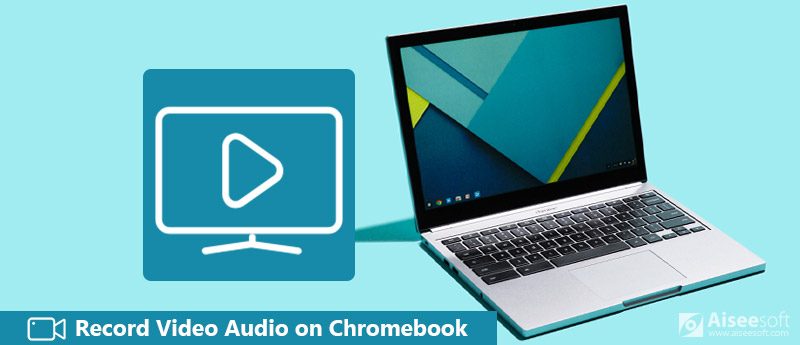
Neem video-audio op Chromebook op
Het probleem is, wanneer je maar wilt video-audio opnemen op Chromebookmoet u een record selecteren dat compatibel is met Chrome OS. Hier in dit bericht zullen we meer informatie over Chromebook met je delen. Bovendien kun je krijgen 10 beste Chromebook-recorders om scherm en audio vast te leggen op Chromebook.
Kan ik audio opnemen op mijn Chromebook? Het antwoord is ja.
Chromebook is een laptop of tablet met het op Linux gebaseerde Chrome OS als besturingssysteem. Het wordt voornamelijk gebruikt om verschillende taken uit te voeren met behulp van de Google Chrome-browser, waarbij de meeste applicaties en gegevens zich in de cloud bevinden in plaats van op de machine zelf. Het biedt u niet de ingebouwde recorder zoals Windows of Mac.
Als gevolg hiervan moet u voor hulp bij het opnemen van video of audio contact opnemen met de professionele Chromebook-recorders. Blijf lezen naar het tweede deel om de beste video- of audio-recorders voor Chromebook op te halen.
Als u op zoek bent naar een goede recorder om audio of video op Chromebook vast te leggen, zorg dan dat u een tool krijgt die compatibel is met Chrome OS, niet met Windows of Mac OS. We delen 10 beste Chromebook video- en audio-recorders waaruit u kunt kiezen.
Screencastify biedt de gemakkelijkste manier om uw volledige desktop, browsertabblad of webcam op Chromebook vast te leggen. U kunt het opnameframe aanpassen en het gewenste opnametabblad kiezen. De vastgelegde video wordt opgeslagen als WebM of VP8 in Google Drive of geüpload naar YouTube.
Defect: De gratis versie van deze recorder-plug-in heeft een videolengte van 10 minuten, 50 video's / maand en een watermerk.
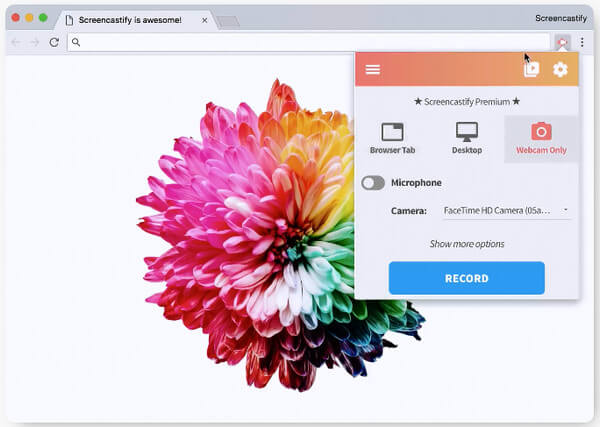
Stappen om video-audio op Chromebook op te nemen
Clipchamp is een alles-in-één video-omzetter, videocompressor, webcam videorecorder, video bewerker. Het uploadt de opgenomen video's naar YouTube, Vimeo of Facebook, of je Chromebook of Google Drive. De resoluties voor video-opnamen kunnen in 360p, 480p en 720p zijn.
Opmerking: Het ondersteunt geen opname van tabbladen en je moet andere tabbladen sluiten om de enige webcam te behouden die je wilt opnemen, en de gratis versie heeft een watermerk toegevoegd.
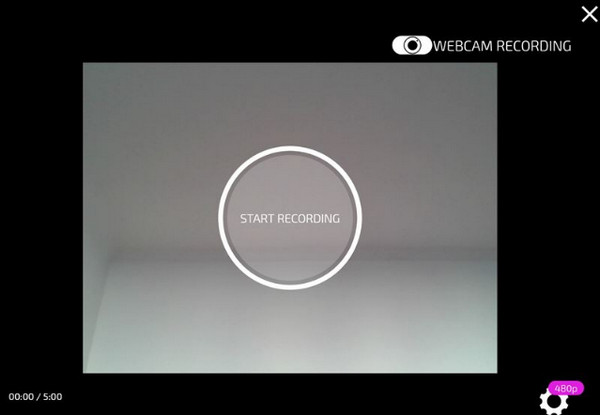
Stappen om video-audio op Chromebook op te nemen
SoundCloud is zeer gebruiksvriendelijk en stelt u in staat om uw eigen track op Chromebook op te nemen. Het stelt je ook in staat om opmerkingen toe te voegen aan audiotracks en deze te delen met je familie en vrienden via Twitter, Tumblr, Facebook en Foursquare. Deze Chromebook recorder kan ook gebruikt worden als er geen internetverbinding is.
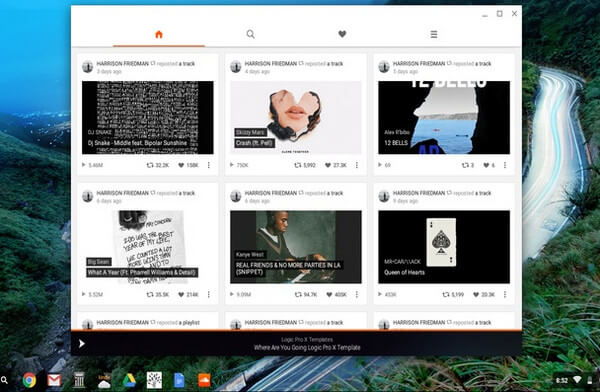
Stappen om audiotrack op Chromebook op te nemen
Apowersoft Gratis online audiorecorder is een browsergebaseerde applicatie die audio en spraak van hoge kwaliteit kan opnemen via een microfoon die je op Chromebook hebt gespeeld. Het kan ook ID3-tags toevoegen en de ingebouwde audiobibliotheek biedt een betere manier om bestanden te ordenen. Het is volledig compatibel met Chrome OS en het gebruik van deze Chromebook-tool voor audio-opname is zeer eenvoudig omdat er geen extra plug-ins nodig zijn.
Een ding dat u moet weten, is dat u de launcher voor de eerste keer moet downloaden en installeren op uw Chromebook.
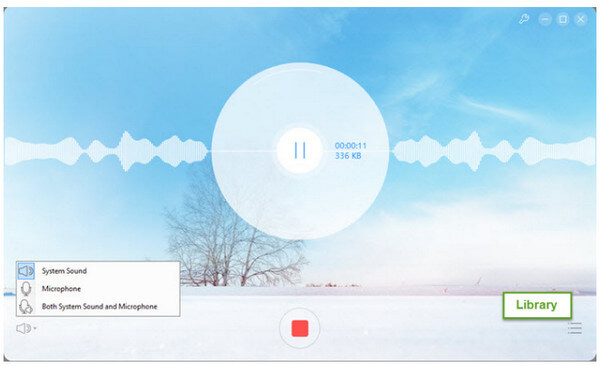
Stappen om video-audio op Chromebook op te nemen
Loom videorecorder is een gebruiksvriendelijke Chromebook-recorder waarmee u gemakkelijk beeld en geluid kunt vastleggen. Met één klik om op te nemen, één klik om te voltooien en een openbaar deelbare URL die automatisch naar uw klembord kan worden gekopieerd. Het is flexibel in gebruikssituaties met volledige desktopopname, camera aan de voorzijde of alleen tabblad. U kunt zonder beperkingen urenlang opnemen als u dat wilt en opslaan als MP4. (Vind MP4-schermrecorder here)
Opmerking: Je kon geen deel van het scherm selecteren om op te nemen op Chromebook.
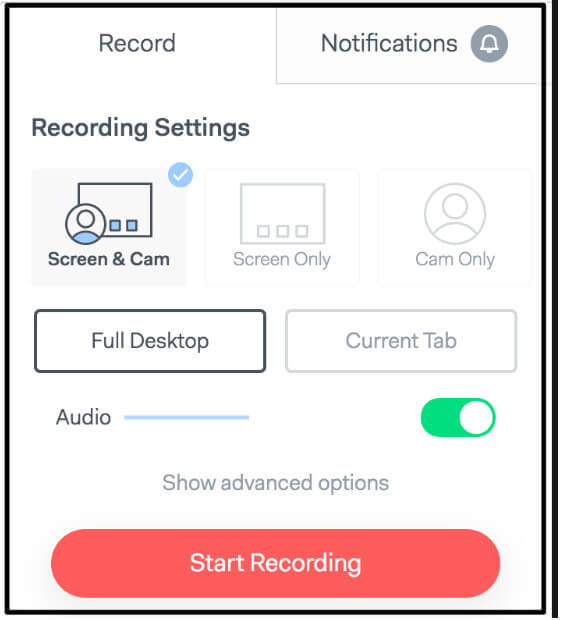
Stappen om video-audio op Chromebook op te nemen
Online spraakrecorder is een gratis eenvoudige applicatie die geluid van de microfoon opneemt. Na de audio-opname kunt u het geluid inkorten en opslaan als MP3 op uw Chromebook. Deze Chromebook-audiorecorder ondersteunt webcamopnamen. Hiermee kunt u maximaal 7 minuten opnemen. Bovendien heb je Flash Adobe nodig om de app uit te voeren.

Stappen om audio op te nemen en te bewerken op Chromebook
Vocaroo is de webgebaseerde tool waarmee gebruikers eenvoudig audio-opnames kunnen maken. Er is geen account of lidmaatschap vereist voor audio-opname op Chromebook. Audio-opnamen gemaakt door Vocaroo kunnen worden gedownload of gedeeld met een insluitcode. Een ding dat u moet weten, is dat deze Chromebook-geluidsrecorder alleen spraak van de microfoon opneemt en de audiobron niet kan kiezen.
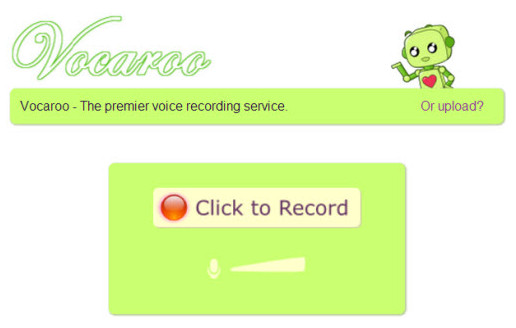
Stappen om geluid op te nemen op Chromebook
Het geeft je verschillende opties, zoals het e-mailen of insluiten van het bestand. U kunt het opgenomen bestand ook rechtstreeks op uw laptop downloaden.
Spreaker is uw oplossing voor het maken, verspreiden, meten en beluisteren van podcasts. Web- en mobiele apps met een eenvoudige console waarmee u spraak, muziek en effecten kunt mixen. Communiceer met hosts en medeluisteraars, deel en exporteer uw inhoud naar verschillende sociale netwerken en platforms en krijg gedetailleerde analyses van uw publiek. Spreaker is beschikbaar op internet, maar ook op Android-, iOS- en Windows-apparaten.
Opmerking: Met Spreaker kun je maximaal 15 minuten opnemen.

Stappen om audio op te nemen op Chromebook
Nimbus-opname registreert de webpagina, een deel ervan of het hele browservenster. U kunt video opnemen vanaf uw scherm, tabblad, actief programma, webcam en meer. Je mag tekenen op video en de opname publiceren op YouTube en Google Drive (Premium). Het maakt het beter om foto's te maken dan video op te nemen.
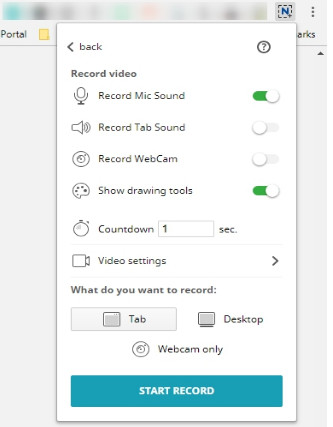
Stappen om video op te nemen op Chromebook
Vidyard GoVideo heeft de mogelijkheid om webcam opnemen of leg het scherm vast met slechts een paar klikken. Je kunt je video-opnames delen via e-mail of YouTube, Facebook, LinkedIn en Twitter, enzovoort. Je kunt een melding ontvangen wanneer iemand je video's bekijkt om deze bij te houden. Video's zijn geoptimaliseerd om af te spelen op elk apparaat of elk schermformaat.
gebreken: Je kunt geen video's downloaden en de opnamelimiet is 1 uur per video.
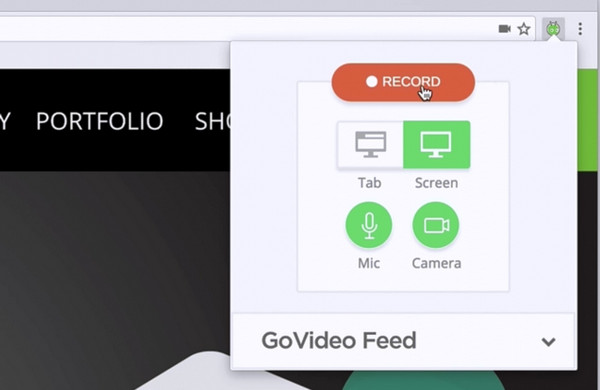
Stappen om video op te nemen en te delen op Chromebook
Je zou nodig kunnen hebben: Top 5 spraakrecorders om spraak vast te leggen tijdens het afspelen van muziek.
Met de aanbevolen 10 beste recorders kunt u handig scherm of audio opnemen op Chromebook. Hier in dit deel introduceren we u met een geweldige schermrecorder voor het geval u ook video / audio wilt vastleggen op Windows-pc of Mac.

Downloads
100% veilig. Geen advertenties.
100% veilig. Geen advertenties.
Als u meer informatie wilt over deze recorder, kunt u dit controleren hoe u video-audio op de computer hier kunt opnemen.
We hadden het vooral over hoe video-audio op Chromebook op te nemen in deze post. De 10 beste Chromebook-recorders worden geïntroduceerd om ervoor te zorgen dat u eenvoudig alles op uw Chromebook kunt vastleggen. Daarnaast raden we ook een krachtige video-audiorecorder aan voor pc / Mac, je kunt deze gratis downloaden op je computer en het proberen. Vertel ons en andere lezers in de opmerking of je betere recorderaanbevelingen hebt.
Chrome gerelateerd
Neem video-audio op Chromebook op Chrome Screen Recorder Verwijder Chrome op Mac Video's repareren die niet worden afgespeeld in Chrome
Aiseesoft Screen Recorder is de beste schermopnamesoftware om alle activiteiten vast te leggen, zoals online video's, webcamgesprekken, games op Windows / Mac.
100% veilig. Geen advertenties.
100% veilig. Geen advertenties.